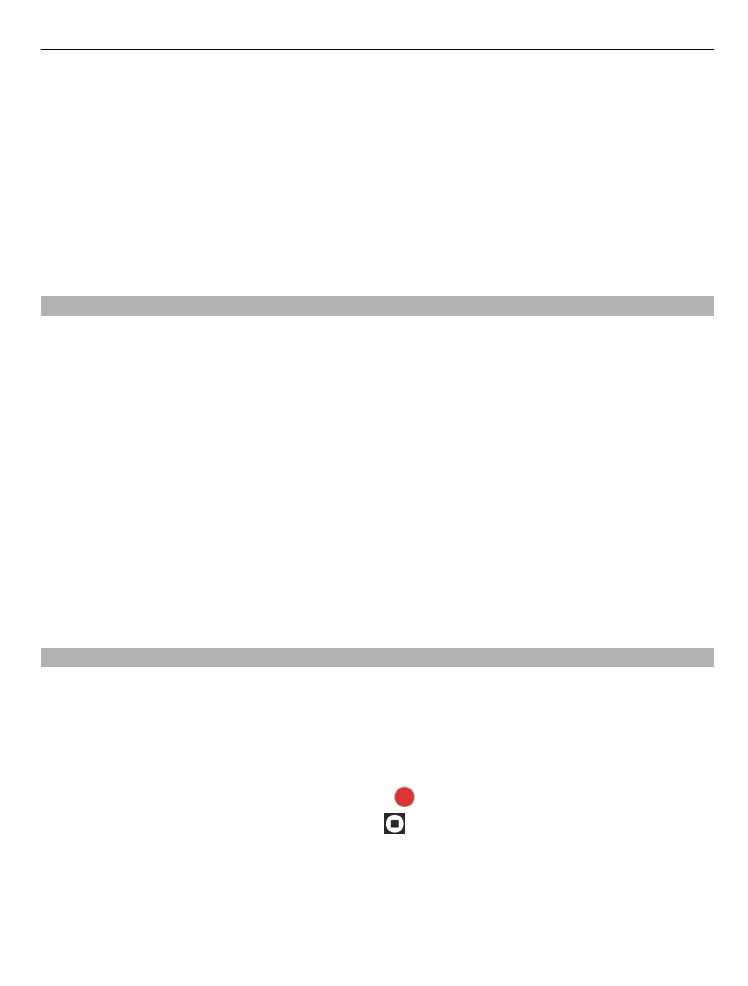
Надсилання звукового повідомлення
Немає часу для написання текстового повідомлення? Запишіть і надішліть
натомість звукове повідомлення.
Виберіть
Меню
>
Повідомлення
.
1 Виберіть
Додатково
>
Інші повідомлення
>
Звукове повідомлення
.
2 Щоб записати повідомлення, виберіть .
3 Щоб зупинити записування, виберіть .
4 Виберіть
Адресат
і виберіть контакт.
Повідомлення
21
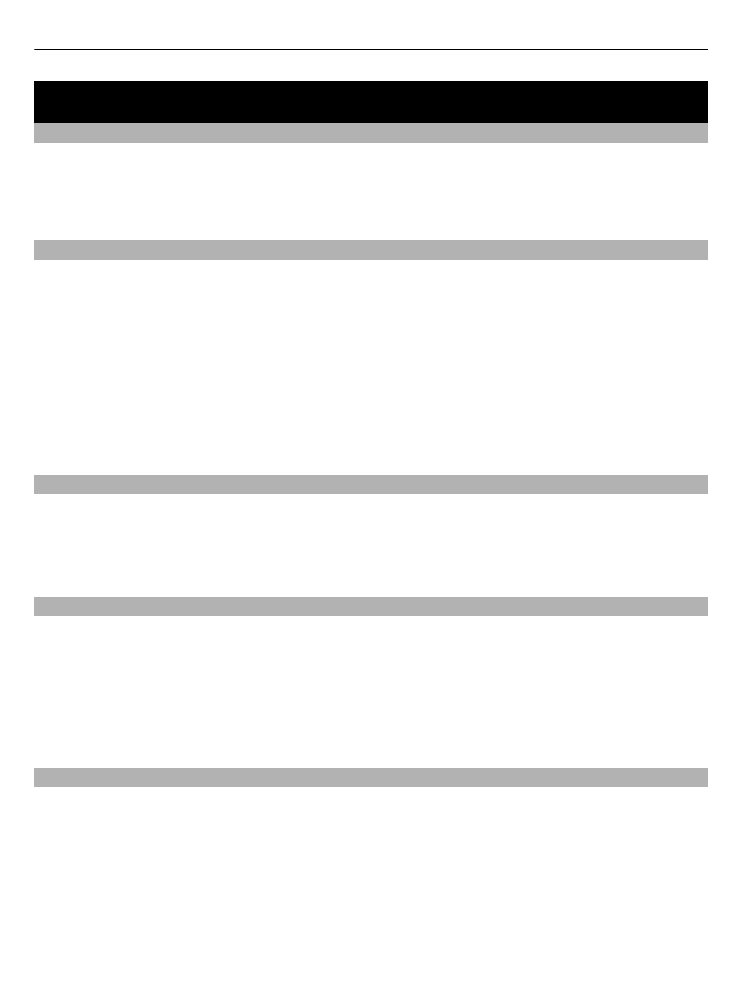
Пошта та чат
Про програму «Пошта»
Виберіть
Меню
>
Пошта
.
Цей телефон можна використовувати, щоб читати та надсилати листи з різних
скриньок електронної пошти та різних постачальників поштових послуг.
Надсилання електронних листів
Виберіть
Меню
>
Пошта
та обліковий запис електронної пошти.
1 Виберіть
Опції
>
Створити новий
.
2 Введіть адресу електронної пошти одержувача, тему та текст повідомлення.
3 Щоб вкласти файл, наприклад фотографію, виберіть
Опції
>
Вкласти
>
Вкласти файл
.
4 Щоб зробити знімок і вкласти його в повідомлення, виберіть
Опції
>
Вкласти
>
Вкласти знімок
.
5 Виберіть
Надіслати
.
Читання електронних листів і відповідь на них
Виберіть
Меню
>
Пошта
і виберіть обліковий запис електронної пошти.
1 Виберіть електронний лист.
2 Щоб надіслати відповідь або переслати електронний лист, виберіть
Опції
.
Чат
Виберіть
Меню
>
Повідомлення
>
Чат
.
Ви можете обмінюватися миттєвими повідомленнями зі своїми друзями. Чат є
послугою мережі.
Використання служб або завантаження вмісту може призвести до передавання
великого обсягу даних, за що може стягуватися плата.
Чат із друзями
Виберіть
Меню
>
Повідомлення
>
Чат
.
Можна одночасно ввійти до кількох служб чату й розмовляти в них. Потрібно
ввійти до кожної служби окремо.
Можна одночасно розмовляти з кількома контактами.
1 Якщо доступні кілька служб чату, виберіть потрібну службу.
22